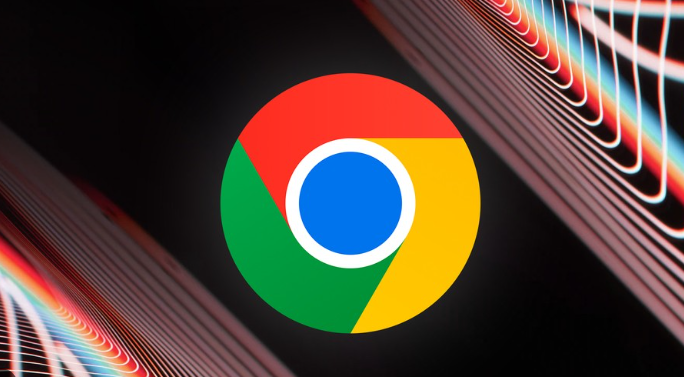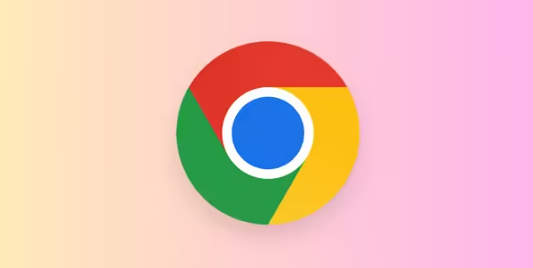Chrome浏览器网页加载卡顿是否与广告插件有关
时间:2025-06-16
来源:谷歌浏览器官网
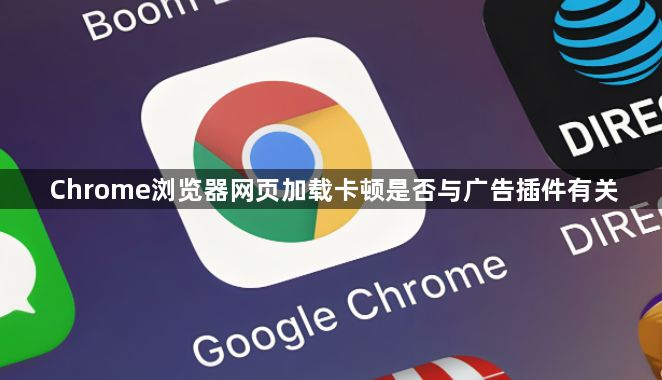
一、广告插件导致网页加载卡顿的原因
1. 占用系统资源:广告插件在运行过程中会占用一定的CPU和内存资源。当安装的广告插件数量过多或某些广告插件本身存在资源管理问题时,会消耗大量的系统资源,导致浏览器可用资源减少,从而出现网页加载卡顿的情况。例如,一些广告插件可能会在后台不断运行脚本来检测和过滤广告,这些脚本的执行会占用CPU时间,并且随着打开的网页数量增加,累积的资源占用会越来越明显。
2. 网络请求冲突:部分广告插件在工作时可能会与浏览器自身的网络请求机制产生冲突。比如,广告插件可能会拦截或修改浏览器向服务器发送的请求,或者在接收服务器响应时进行额外的处理,这可能会导致网络请求的延迟或失败,进而影响网页的正常加载速度,使网页出现卡顿现象。
3. 兼容性问题:不同的广告插件可能与Chrome浏览器的版本或其他已安装的扩展程序存在兼容性问题。当这些插件之间或与浏览器不兼容时,可能会导致浏览器的某些功能无法正常运行,包括网页的加载过程。例如,某个广告插件可能在特定的Chrome版本下与另一个扩展程序发生冲突,使得浏览器在加载网页时出现卡顿甚至崩溃的情况。
二、判断网页加载卡顿是否由广告插件引起的方法
1. 禁用广告插件观察效果:打开Chrome浏览器,点击右上角的三个点(菜单按钮),选择“更多工具”,然后点击“扩展程序”。在扩展程序页面中,找到已安装的广告插件,逐一将其禁用(可以通过取消勾选插件旁边的开关来实现)。禁用后,重新加载之前卡顿的网页,观察网页加载速度是否有所提升。如果禁用广告插件后网页加载变得流畅,那么很可能是该广告插件导致了卡顿问题。
2. 使用无痕模式测试:Chrome浏览器的无痕模式(快捷键Ctrl+Shift+N)不会加载已安装的扩展程序。在无痕模式下打开同样的网页,查看是否还会出现卡顿情况。如果在无痕模式下网页加载正常,而正常模式下卡顿,这也说明可能是广告插件或其他扩展程序影响了网页加载速度。
三、解决广告插件导致网页加载卡顿的方法
1. 优化广告插件设置:有些广告插件提供了自定义设置选项,用户可以根据自己的需求进行调整,以减少对系统资源的占用和网络请求的影响。例如,可以设置广告插件只在某些特定的网站上启用,或者调整其过滤规则,避免过度拦截导致网页元素加载异常。同时,定期更新广告插件到最新版本,开发者可能会在新版本中修复一些性能问题或兼容性问题。
2. 更换广告插件:如果当前使用的广告插件确实导致严重的网页加载卡顿问题,并且通过优化设置无法解决,可以考虑更换其他类似的广告插件。在选择新的广告插件时,要查看其用户评价、更新频率以及资源占用情况等信息,尽量选择轻量级、口碑好的广告插件。
3. 合理管理扩展程序:除了广告插件外,其他不必要的扩展程序也可能会占用系统资源并影响网页加载速度。定期清理不再使用的扩展程序,只保留真正需要的插件,可以有效减少资源竞争,提高浏览器的性能。在扩展程序页面中,可以轻松地卸载不需要的扩展程序,只需点击对应的“删除”按钮即可。